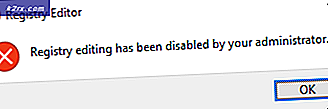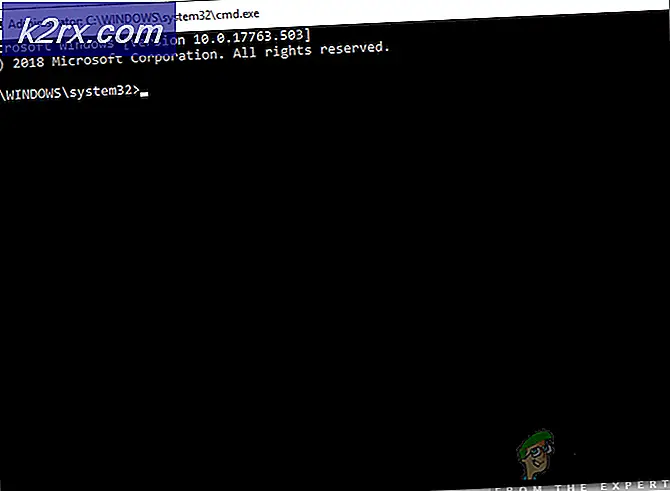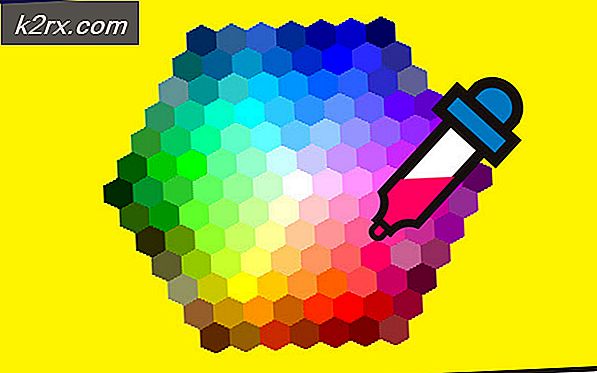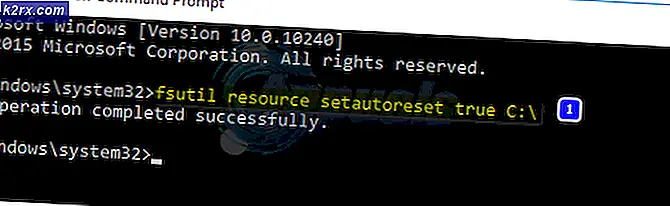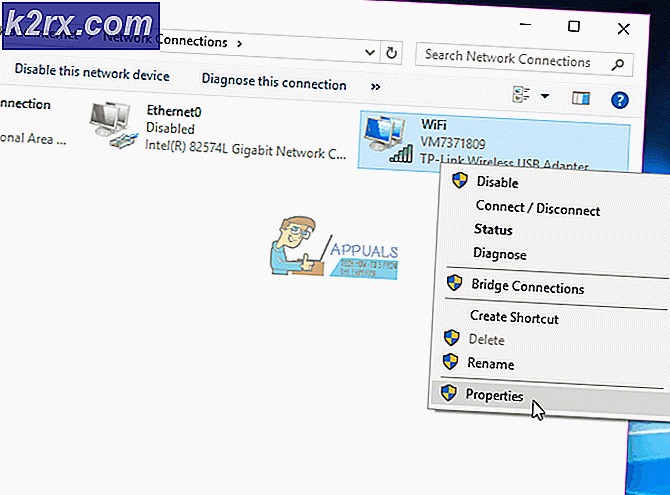Düzeltme: Başka bir işlem tarafından kullanılmak üzere ayrılmış bir ad kullanma girişiminde bulunuldu
Birçok kullanıcı , bir uygulamayı yükleyemediği veya belirli bir hizmeti çalıştıramayacağı başka bir işlem tarafından kullanılmak üzere ayrılmış bir adı kullanma girişiminde bulunduğunda bir hatayla karşılaşır. Bu hata çeşitli durumlarda ve çoğunlukla bir nedenden dolayı geri dönüşlerde meydana gelebilir; Virüsten koruma yazılımınız.
Tüm antivirüs yazılımı bilgisayarınızı çalışma zamanında izler ve sürekli olarak herhangi bir tutarsızlık veya virüs olup olmadığını kontrol eder. Bir uygulamayı / hizmeti çalıştırmayı denerseniz ve antivirüs yazılımı eylemi kabul etmiyor ya da tanımıyorsa, tartışma altındaki hatayı ortaya çıkaracaktır.
Yani bu ne hata yapar aslında? Virüsten koruma yazılımı, uygulamanın / hizmetin adını kolayca kopyalar ve başka bir taklit örneğini başlatır. Kukla örnek zaten çalışıyor olduğundan, uygulama / hizmet aynı ad nedeniyle çalıştırılamıyor. Bu iyi bir stratejidir ve sizi kötü amaçlı yazılımlardan ve virüslerden korumak için birçok durumda çalışır.
Ancak, yasal bir uygulama yüklüyorsanız veya çalıştırıyorsanız, bu, tüm çalışmalarınızı gerçekleştiremediğiniz için can sıkıcı bir hata durumundan daha fazlasını göstermeyecektir.
Çözüm: Antivirüs'ü devre dışı bırak
Hata mesajının kaybolmasını sağlamak için, antivirüsünüzü geçici olarak devre dışı bırakacağız ve sorunun çözülüp çözülmediğine bakacağız. Bu hata öncelikle Avast antivirüsünde görülmüştür. Burada, geçici olarak devre dışı bırakacağız, böylece işiniz bittikten sonra tekrar açabilirsiniz. Başka bir virüsten koruma yazılımınız varsa, Antivirüsüzü Devre Dışı Bırakma ile ilgili makalemizi inceleyebilirsiniz. Yazılımın nasıl olabildiğince farklı olanları kapatarak nasıl devre dışı bırakılacağının yollarını listeledik.
PRO TIP: Sorun bilgisayarınız veya dizüstü bilgisayar / dizüstü bilgisayar ile yapılmışsa, depoları tarayabilen ve bozuk ve eksik dosyaları değiştirebilen Reimage Plus Yazılımı'nı kullanmayı denemeniz gerekir. Bu, çoğu durumda, sorunun sistem bozulmasından kaynaklandığı yerlerde çalışır. Reimage Plus'ı tıklayarak buraya tıklayarak indirebilirsiniz.Not: Tüm görevleri yerine getirdikten sonra antivirüs'ü tekrar açmayı unutmayın.
- Ekranın sağ alt tarafındaki Windows görev çubuğunda bulunan Avast simgesini sağ tıklayın . Bu, bir dizi seçenek sunmalıdır (görev çubuğunda Avast simgesini görmüyorsanız, küçük oku tıklatın. Tüm gizli uygulamaları görev çubuğunuzdan genişletir).
- Mevcut seçeneklerin listesinden Avast kalkan kontrolü seçeneğini tıklayın ve virüsten koruma programını devre dışı bırakmak istediğiniz süreyi seçin. Belirlenen süre sonunda, antivirüsün otomatik olarak çevrimiçi geri geleceğini unutmayın.
- İşlemlerinizi onaylamanızı isteyen bir pencere açılacaktır. Onaylamak için Evet tuşuna basın. Avast şimdi devre dışı bırakılacak ve görevinizi elinizin altında yapmaya devam edebilirsiniz.
PRO TIP: Sorun bilgisayarınız veya dizüstü bilgisayar / dizüstü bilgisayar ile yapılmışsa, depoları tarayabilen ve bozuk ve eksik dosyaları değiştirebilen Reimage Plus Yazılımı'nı kullanmayı denemeniz gerekir. Bu, çoğu durumda, sorunun sistem bozulmasından kaynaklandığı yerlerde çalışır. Reimage Plus'ı tıklayarak buraya tıklayarak indirebilirsiniz.